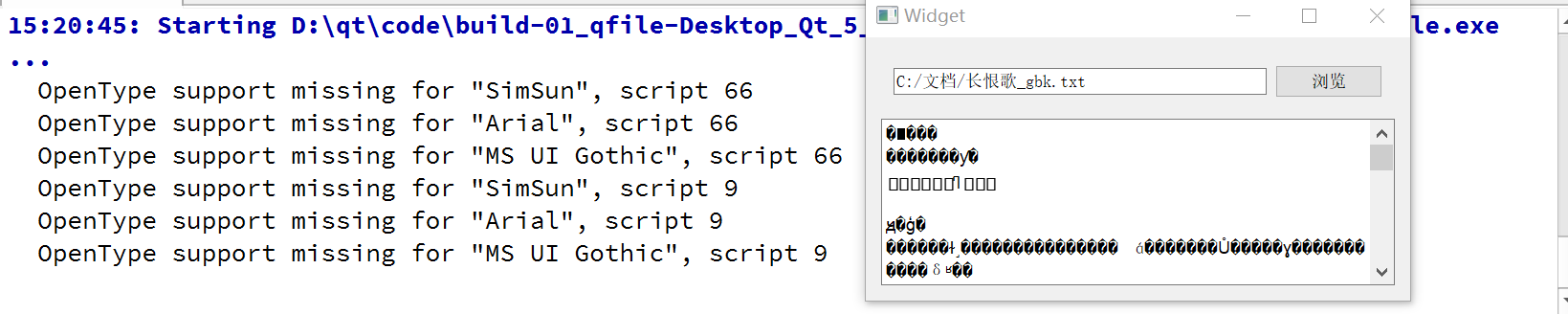前言
小白发现最近写的文章都与SSH息息相关,于是就有了这一篇文章,免得在后续的文章又不断重复如何SSH连接设备。
有需要的小伙伴自然就会看到这里,也不会影响到其他小伙伴的阅读体验。
至于文章里的广告嘛……就当是小伙伴们给小白的一点点小打赏了,毕竟写了这么多,得有点肥宅快乐水喝喝吧?所以想要支持小白的,可以在看文章的时候点点广告~
正文开始
本篇内容一共两种设备:飞牛NAS和玩客云OneCloud,但方法基本上适用于所有Linux系统,比如:绿联NAS、群晖NAS、OpenWRT、iStoreOS等等。
SSH连接飞牛NAS
首先咱们进入到飞牛OS,到【设置】-【SSH】里打开SSH。

这时候需要看一下你的飞牛OS登录地址,我这里是192.168.33.155(教程里请自行替换自己的飞牛IP哦!)

Windows用户按【Win】+【R】,输入【CMD】,回车。(其他系统的用户请使用【终端】)

接着输入【ssh 飞牛登录用户名@飞牛IP地址】(建议复制粘贴哦)
ssh 飞牛登录用户名@飞牛IP地址我这里是:ssh airhuang@192.168.33.155也可以使用:ssh 用户名@主机名称//但无法使用Fn-connect连接飞牛

飞牛用户名指的是你登入飞牛OS的时候,使用的管理员账户

输入完成之后,按回车,第一次使用ssh的时候会出现这个提示(Are you sure you want to continue connecting (yes/no/[fingerprint]),这时候输入【Yes】,然后回车

就会提示输入密码,输入密码的时候是不会有任何字符提示的,只要输入正确且完整就可以,输入完成之后按【回车】

出现这个证明密码输入错误。

输入密码正确且正常登录的时候会显示:

在这个界面上输入【sudo -i】,回车
sudo -i
注意:sudo和-i之间有空格。

会提示要输入密码,这个密码跟你的账户密码是一样的,输入的时候是没有任何提示的哦,输入正确之后请回车。前面的单词就会变成root

这样就可以了。
-------------------------
SSH连接玩客云OneCloud
在开始菜单点击【鼠标右键】-【运行】,输入【CMD】,回车

输入【ssh 用户名@onecloud】,回车
ssh 用户名@onecloud
如果无法@onecloud,就改为@ipssh 用户名@ip
我这里是ssh airhuang@onecloud或者ssh airhuang@192.168.4.31

(这里的用户名是你在OneCloud配置的时候设置的)
接着就会有提示需要输入密码验证(输入密码的时候是不会有显示的)输入正确之后回车即可

登录上去之后是这个状态

接着输入【sudo -i】,回车,再输入一次密码,回车,切换为超级管理员状态
sudo -i

这里显示root就已经是超级管理员状态

--End--